Existem diversos programas que você pode usar para ocultar e proteger com senha uma pasta com arquivos importantes no computador, porém, a maioria deles são úteis apenas para proteção básica.
A melhor forma de proteger uma pasta com arquivos importantes é criptografando-a. Nesse tutorial, vamos mostrar como criar uma pasta com senha para você guardar seus arquivos com segurança.
Como criar uma pasta protegida por senha no computador:
1. Para criar a pasta criptografada com senha nós vamos usar o programa VeraCrypt, um programa de criptografia gratuito que permite criar um “recipiente”, que é um tipo de cofre no computado onde você pode guardar os seus arquivos importantes. Baixe o VeraCrypt e instale-o em seu computador.
2. Uma vez instalado o VeraCrypt, abra o programa e clique no botão “Criar Volume”.
Nota: Se o programa estiver sendo exibido em inglês, clique em “Settings > Language” na barra de ferramentas e selecione o idioma “Português-Brasil”.
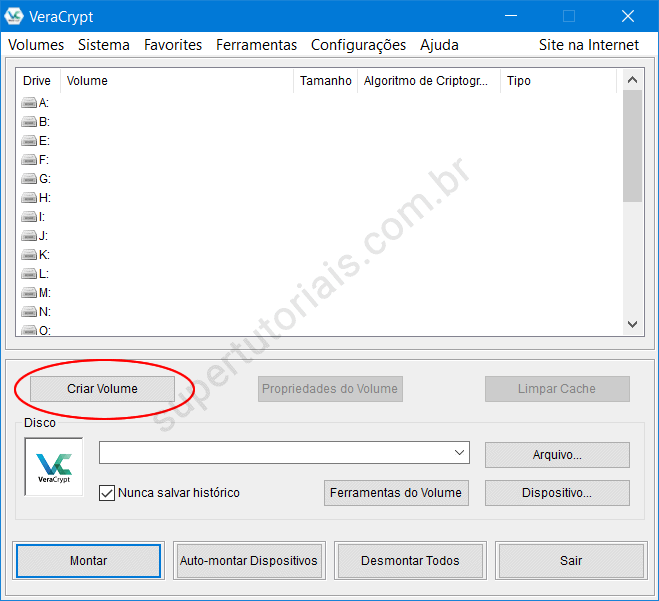
3. Selecione a opção “Crie um recipiente de arquivo criptografado” e clique em “Avançar”.
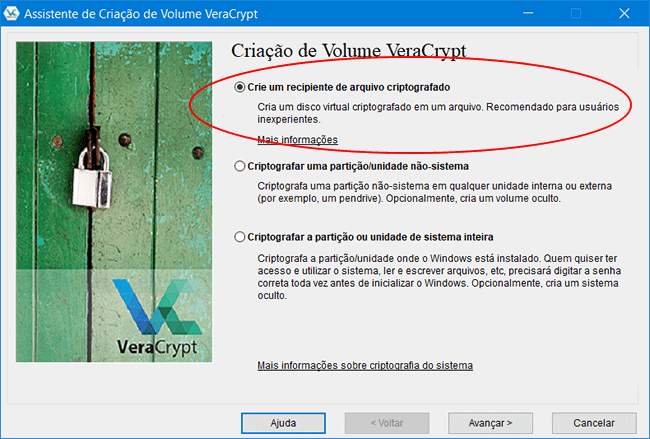
4. Marque a opção “Volume VeraCrypt padrão” e clique em “Avançar”.
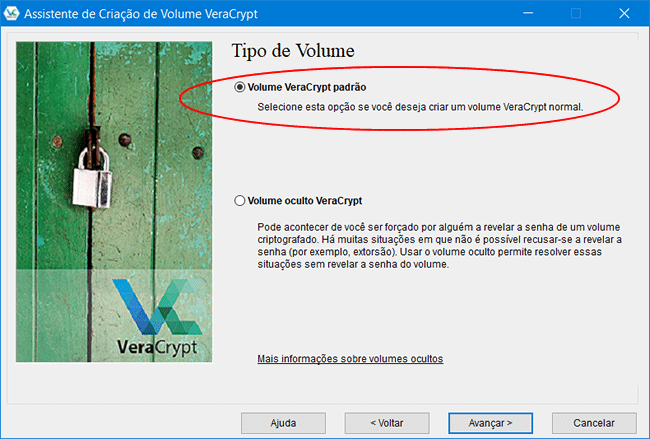
5. Em seguida, clique no botão “Arquivo” e selecione o local aonde deseja colocar o volume (pasta) criptografado e protegido por senha. Você precisa digitar um nome para salvar o arquivo (recipiente).
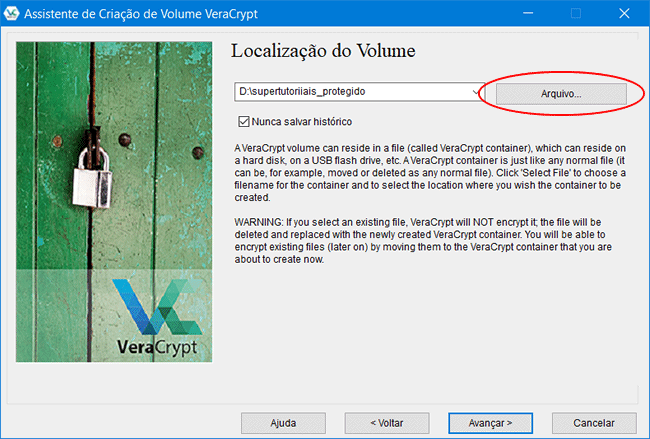
6. Na tela seguinte você não precisa alterar nada, a configuração padrão funciona muito bem. Basta clicar em “Avançar” para continuar.
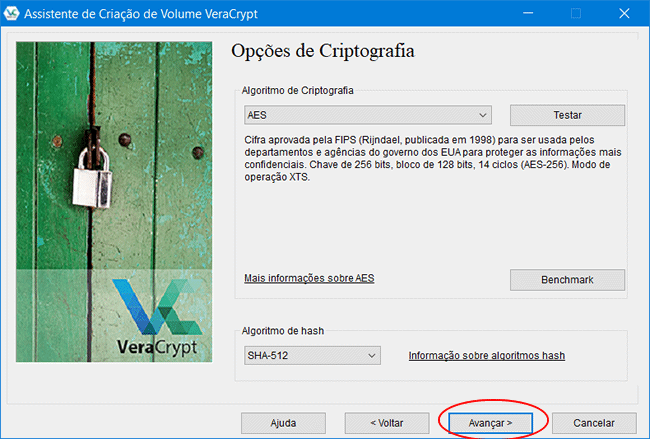
7. Defina o tamanho do recipiente e clique em “Avançar”.
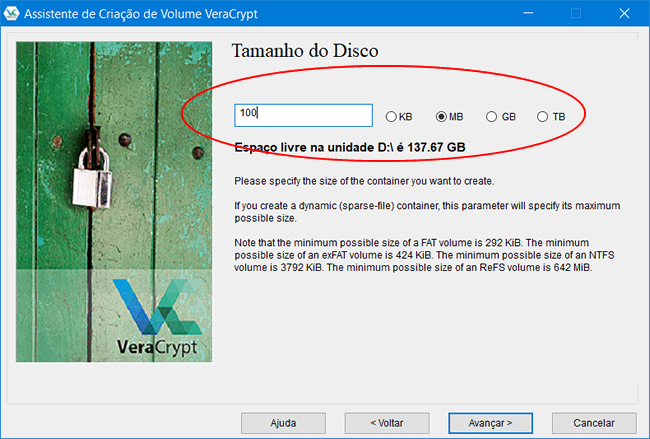
8. Crie uma senha para proteger a pasta (recipiente) e clique em “Avançar”.
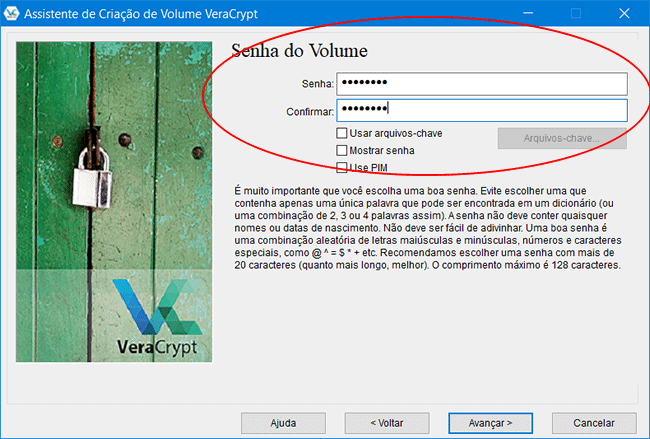
9. Uma vez feito isso, ele irá criar o recipiente. Movimente o mouse aleatoriamente pela janela para aumentar a força da criptografia. Quando a barra de progresso chegar ao fim, clique em “Formatar”.
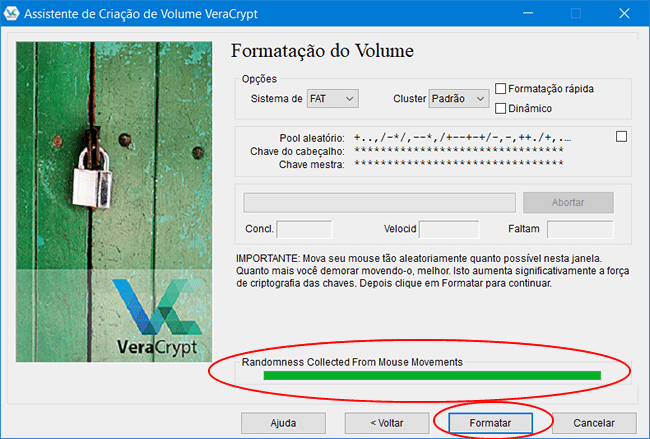
10. Pronto, a sua pasta protegida por senha foi criada com sucesso.
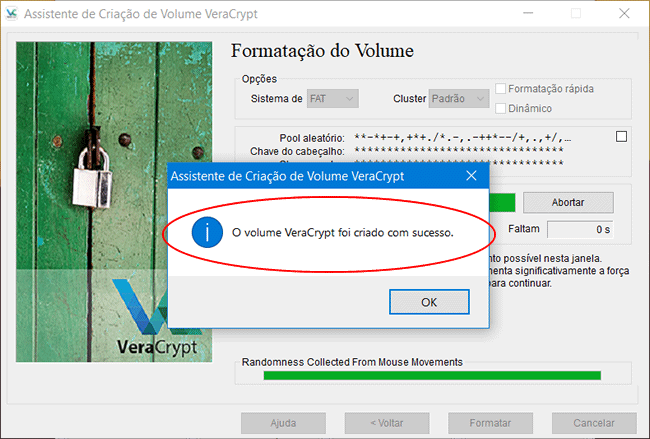
Como acessar a pasta criptografada protegida por senha:
1. Para acessar a pasta criptografada, abra o VeraCrypt, selecione uma letra de unidade, clique em “Arquivo” e selecione o arquivo (recipiente), que você criou no passo “5” e clique no botão “Montar”.
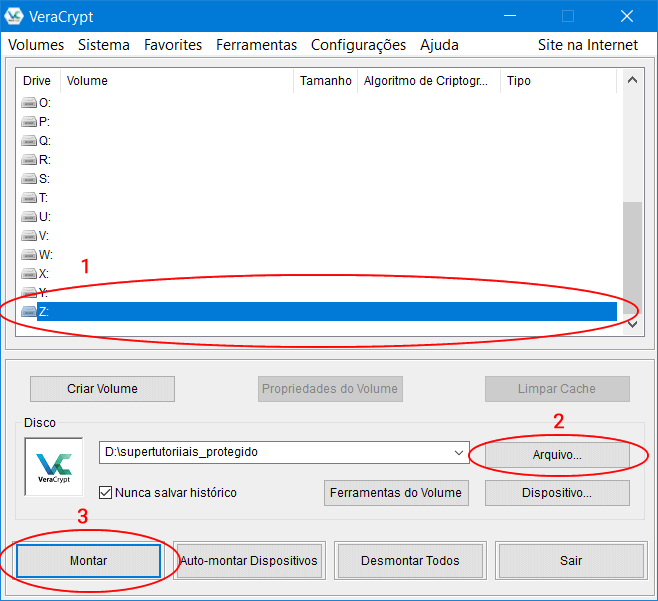
2. Digite a senha do recipiente que você criou no passo 8 e clique em “OK”.
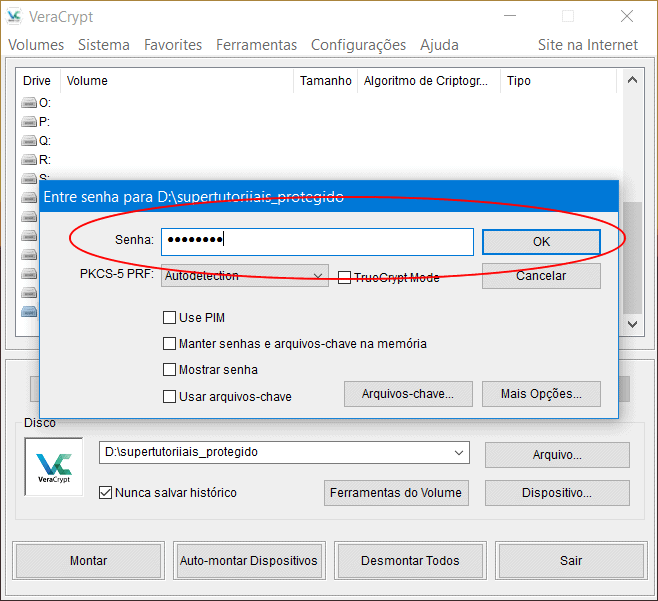
3. Pronto, agora você pode acessar a pasta a partir do Explorador de Arquivos. Ele criará um “Disco Local” com a letra da unidade selecionada e você pode copiar, editar ou criar novos arquivos dentro dessa pasta normalmente, exatamente da mesma forma que acessa qualquer pasta no computador.
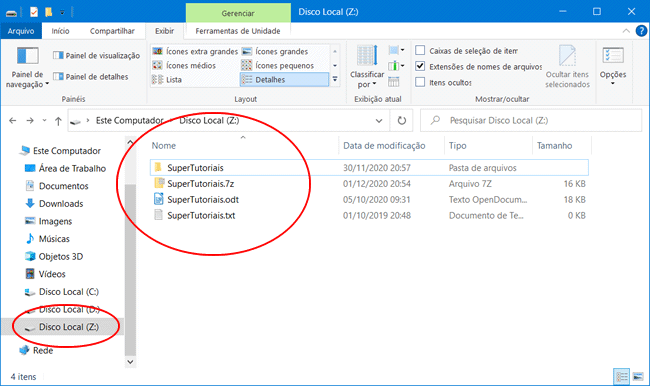
4. Quando terminar de usar a pasta, abra o VeraCrypt, selecione a mesma letra de unidade e clique em “Desmontar” para bloquear a pasta. Uma vez bloqueada, será necessário informar a senha para abrir a pasta novamente. Note que a pasta também é bloqueada se o PC for desligado ou reiniciado.
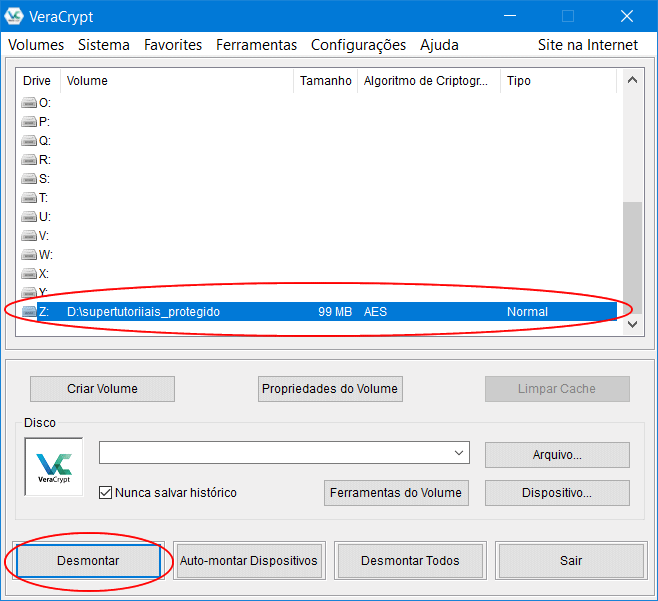

Boa tarde Sérgio, gostaria de fazer um pedido de tutorial.
Falar um pouco sobre raid e como fazer.
Abraço.
Não domino o assunto, mas vou pesquisar um pouco e ver se posso criar um tutorial.